Ps 技巧
一、动作(批处理)
1、“Alt+F9”调出“动作”
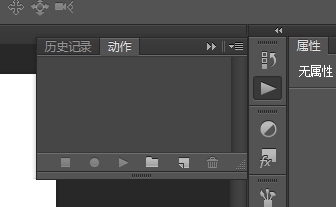
2、点击这里,创建新组

3、再建一个动作,隶属于创建的组

4、记录“动作”,存储文件

5、点击这里,结束动作

6、文件——自动——批处理

二、让图片更清晰
1、首先,复制一个图层
2、然后‘滤镜——其他——高反差保留“


3、重复几次后,然后合并图层,图片就更清晰了
三、标尺
1、“Ctrl+R”调出“标尺”,可以按照不同单位处理图片

四、画面还原
方法1:仿制图章工具
方法2:PS自动修复工具

方法3:"Shift+F5"填充,内容识别

方法4:“滤镜”--“消失点”
五、内容识别比例(改变身材)
1、复制一个图层,然后选择编辑——内容识别比例(快捷键ALT+SHIFT+CTRL+C)。
2、这时候你再拉动身体试一下,可以发现腿变长了,但是上半身和面部没有改变!

六、移花接木

七、多人头像
1、前期只需要用三脚架固定好机位,然后不同位置连续拍几张
2、最后把这些图片放在一起,用PS的蒙版一擦即可

八、多重曝光(几个混合模式的组合)
(1)用photoshop打开两张图
(2)将随便一张拖到另一张上面
(3)图层属性改为“滤色”,也可以不同情况不同属性。“叠加”、“柔光”都是比较常用的属性...
(4)橡皮擦去掉多余的部分
(5)整体润色


九、突出肌肉线条或者脸部轮廓
1、复制原图
2、去色,混合模式亮光
3、滤镜选择高反差保留,大数值


十、给照片换一个天空
(1)打开一张拍摄失败的照片和一张合适的天空,或者百度一张合适的天空。
(3)将天空拖进原图,对齐边角
(4)用橡皮擦把非天空的地方擦除
(5)降低天空图层的透明度(这样是为了让天空更加与原图融为一体)
(6)为了让照片逻辑合理,把天空的照片翻转拖到水中,橡皮擦去除多余东西,再减低透明度……倒影完成
(7)整体润色一下照片


十一、制作光束,给图片增加层次感
1、复制图层,在你想制作光束的地方用笔刷画出小圆点,切记不要摆放太整齐,越随意越自然!

2、完成以后开始用曲线工具把圆点以后的东西全部弄黑,然后开始用”径向模糊“工具把圆点弄散,一次效果不够,要多弄几次,一直到满意为止。

3、完成以后将此图层改成”SCREEN“,然后就完成啦~

十二、选区调整边缘(智能半径)
十三、移轴摄影
方案一:








最终效果:

方案二:

十四、制作gif文件
打开"窗口"--"时间轴"
十五、图像处理器(批处理)
打开"文件"--"脚本"--“图像处理器”
十六、制作全景图片
打开"文件"--"自动"--“Photomerge”
十七、快捷键——shift+ctrl+alt+T


十八、二次元人物处理

(1)铅笔线稿制作
1、复制2遍图层,并用CTRL+I将最上层的图层反相

2、将最上层图层混合模式改为线性减淡
3、“滤镜”--“其他”--“最小值”,最小值滤镜 参数为1
4、合并两图层 shift+ctrl+U去色,完成!

(2)人物印章制作
1、复制1遍图层,抠图
2、新建一层阈值的调整层,调整参数至细节缺失最少状态

3、色彩范围去掉白色
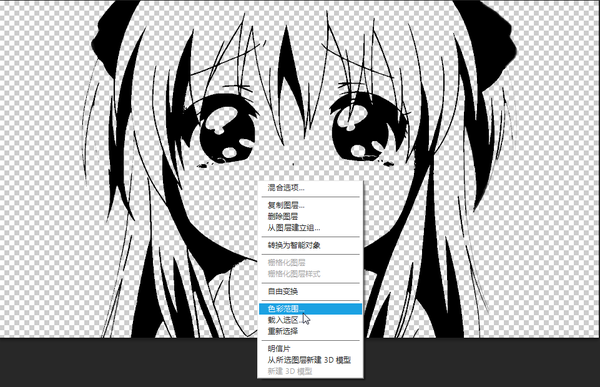
更多Ps 技巧 相关文章请关注PHP中文网!

Alat AI Hot

Undresser.AI Undress
Apl berkuasa AI untuk mencipta foto bogel yang realistik

AI Clothes Remover
Alat AI dalam talian untuk mengeluarkan pakaian daripada foto.

Undress AI Tool
Gambar buka pakaian secara percuma

Clothoff.io
Penyingkiran pakaian AI

AI Hentai Generator
Menjana ai hentai secara percuma.

Artikel Panas

Alat panas

Notepad++7.3.1
Editor kod yang mudah digunakan dan percuma

SublimeText3 versi Cina
Versi Cina, sangat mudah digunakan

Hantar Studio 13.0.1
Persekitaran pembangunan bersepadu PHP yang berkuasa

Dreamweaver CS6
Alat pembangunan web visual

SublimeText3 versi Mac
Perisian penyuntingan kod peringkat Tuhan (SublimeText3)

Topik panas
 1384
1384
 52
52
 Bagaimana saya menggunakan Photoshop untuk mencipta grafik media sosial?
Mar 18, 2025 pm 01:41 PM
Bagaimana saya menggunakan Photoshop untuk mencipta grafik media sosial?
Mar 18, 2025 pm 01:41 PM
Butiran artikel menggunakan Photoshop untuk grafik media sosial, meliputi persediaan, alat reka bentuk, dan teknik pengoptimuman. Ia menekankan kecekapan dan kualiti dalam penciptaan grafik.
 Apakah sebab mengapa PS terus menunjukkan pemuatan?
Apr 06, 2025 pm 06:39 PM
Apakah sebab mengapa PS terus menunjukkan pemuatan?
Apr 06, 2025 pm 06:39 PM
PS "Memuatkan" Masalah disebabkan oleh akses sumber atau masalah pemprosesan: Kelajuan bacaan cakera keras adalah perlahan atau buruk: Gunakan CrystaldiskInfo untuk memeriksa kesihatan cakera keras dan menggantikan cakera keras yang bermasalah. Memori yang tidak mencukupi: Meningkatkan memori untuk memenuhi keperluan PS untuk imej resolusi tinggi dan pemprosesan lapisan kompleks. Pemandu kad grafik sudah lapuk atau rosak: Kemas kini pemandu untuk mengoptimumkan komunikasi antara PS dan kad grafik. Laluan fail terlalu panjang atau nama fail mempunyai aksara khas: Gunakan laluan pendek dan elakkan aksara khas. Masalah PS sendiri: Pasang semula atau membaiki pemasang PS.
 Bagaimanakah saya menyediakan imej untuk web menggunakan Photoshop (mengoptimumkan saiz fail, resolusi)?
Mar 18, 2025 pm 01:35 PM
Bagaimanakah saya menyediakan imej untuk web menggunakan Photoshop (mengoptimumkan saiz fail, resolusi)?
Mar 18, 2025 pm 01:35 PM
Artikel membincangkan mengoptimumkan imej untuk web menggunakan Photoshop, memberi tumpuan kepada saiz fail dan resolusi. Isu utama adalah mengimbangi kualiti dan masa beban.
 Bagaimanakah saya menyediakan imej untuk cetak menggunakan Photoshop (resolusi, profil warna)?
Mar 18, 2025 pm 01:36 PM
Bagaimanakah saya menyediakan imej untuk cetak menggunakan Photoshop (resolusi, profil warna)?
Mar 18, 2025 pm 01:36 PM
Artikel ini membimbing untuk menyediakan imej untuk dicetak di Photoshop, memberi tumpuan kepada resolusi, profil warna, dan ketajaman. Ia berpendapat bahawa profil 300 ppi dan CMYK adalah penting untuk cetakan yang berkualiti.
 Apakah soalan umum mengenai mengeksport PDF di PS
Apr 06, 2025 pm 04:51 PM
Apakah soalan umum mengenai mengeksport PDF di PS
Apr 06, 2025 pm 04:51 PM
Soalan dan penyelesaian yang sering ditanya Apabila mengeksport PS sebagai PDF: Font Embedding Masalah: Periksa pilihan "Font", pilih "Benamkan" atau tukar fon ke dalam lengkung (laluan). Masalah Penyimpangan Warna: Tukar fail ke dalam mod CMYK dan laraskan warna; Secara langsung mengeksportnya dengan RGB memerlukan persediaan psikologi untuk pratonton dan sisihan warna. Isu Resolusi dan Saiz Fail: Pilih resolusi mengikut keadaan sebenar, atau gunakan pilihan mampatan untuk mengoptimumkan saiz fail. Isu Kesan Khas: Gabungan (meratakan) lapisan sebelum mengeksport, atau menimbang kebaikan dan keburukan.
 Bagaimana saya menggunakan keupayaan penyuntingan video Photoshop?
Mar 18, 2025 pm 01:37 PM
Bagaimana saya menggunakan keupayaan penyuntingan video Photoshop?
Mar 18, 2025 pm 01:37 PM
Artikel ini menerangkan cara menggunakan Photoshop untuk penyuntingan video, memperincikan langkah -langkah untuk mengimport, mengedit, dan mengeksport video, dan menonjolkan ciri -ciri utama seperti panel garis masa, lapisan video, dan kesan.
 Bagaimana untuk menyelesaikan masalah pemuatan apabila PS sentiasa menunjukkan bahawa ia memuatkan?
Apr 06, 2025 pm 06:30 PM
Bagaimana untuk menyelesaikan masalah pemuatan apabila PS sentiasa menunjukkan bahawa ia memuatkan?
Apr 06, 2025 pm 06:30 PM
Kad PS adalah "Memuatkan"? Penyelesaian termasuk: Memeriksa konfigurasi komputer (memori, cakera keras, pemproses), membersihkan pemecahan cakera keras, mengemas kini pemacu kad grafik, menyesuaikan tetapan PS, memasang semula PS, dan membangunkan tabiat pengaturcaraan yang baik.
 Cara menetapkan perlindungan kata laluan untuk pdf eksport di ps
Apr 06, 2025 pm 04:45 PM
Cara menetapkan perlindungan kata laluan untuk pdf eksport di ps
Apr 06, 2025 pm 04:45 PM
Eksport PDF yang dilindungi kata laluan di Photoshop: Buka fail imej. Klik "Fail" & gt; "Eksport" & gt; "Eksport sebagai PDF". Tetapkan pilihan "Keselamatan" dan masukkan kata laluan yang sama dua kali. Klik "Eksport" untuk menghasilkan fail PDF.




